Rakam video, audio, permainan dan kamera web untuk merakam detik berharga dengan mudah.
Cara Merakam Audio Discord: 3 Cara Mudah untuk Windows dan Mac
Anda mungkin sentiasa berkongsi idea dan sembang pada platform dalam talian yang paling banyak digunakan – Discord, tetapi terdapat masalah besar bahawa mesej suara dan sembang yang dihantar akan hilang secara automatik dengan beberapa sebab. Jadi cara merakam audio Discord? Syukurlah, anda menemui halaman yang sesuai untuk anda! Jadi, tanpa berlengah lagi, mari kita masuk ke bahagian berikut dan ketahui cara merakam audio Discord dalam tiga cara yang mudah.
Senarai Panduan
Bahagian 1: Cara Terbaik untuk Merakam Audio Discord dengan Kualiti Tinggi Bahagian 2: Cara Merakam Audio Discord Secara Berasingan melalui Craig Bot Bahagian 3: Langkah Terperinci untuk Merakam Audio Discord melalui OBS Capture Bahagian 4: Soalan Lazim tentang Cara Merakam Audio Discord pada Windows/MacBahagian 1: Cara Terbaik untuk Merakam Audio Discord dengan Kualiti Tinggi
Untuk merakam audio Discord dengan kualiti tinggi, anda perlu mendapatkan 4Easysoft Perakam Skrin, yang menyediakan pembatalan hingar dan penambah suara. Program ini boleh membantu dengan sebarang aktiviti skrin yang anda ingin rakam. Ia datang dengan pelbagai tetapan yang dibenarkan untuk disesuaikan juga. Selain itu, ia dilengkapi dengan Perakam Audio terbina dalam, di mana anda boleh merakam audio dengan cepat daripada sistem dan mikrofon komputer anda. Terbina dalam ini dibuat terutamanya untuk menangkap muzik kegemaran anda, melakukan over voice, merakam suara anda, dsb. Anda kemudiannya boleh mengeksport semua rakaman audio ke banyak format yang tersedia, seperti MP3, WMA, AAC dan sebagainya.

Sediakan Perakam Audio, membolehkan anda merakam audio dengan mudah daripada sistem dan mikrofon.
Sokong pembatalan hingar dan peningkatan untuk anda mendapatkan output audio berkualiti tinggi.
Datang dengan kekunci pintas tersuai untuk memulakan, menghentikan, menjeda dan menyambung semula rakaman dengan cepat.
Pelbagai format disokong untuk fail audio, menghasilkan main balik yang mudah.
100% Selamat
100% Selamat
Langkah 1Muat turun dan pasang percuma 4Easysoft Perakam Skrin pada Windows/Mac, dan klik butang Perakam audio butang untuk merakam audio Discord dengan mudah. Kemudian anda boleh menghidupkan Bunyi Sistem dan Mikrofon suis butang mengikut kehendak anda.

Langkah 2Sekarang, untuk merakam audio Discord, klik butang REC butang atau penggunaan Ctrl + Alt + R kunci. Jangan lupa tarik peluncur untuk melaraskan kelantangan Bunyi Sistem dan Mikrofon.

Langkah 4Hentikan rakaman dengan mengklik butang Berhenti merah ikon. Anda boleh pratonton fail audio untuk mengalih keluar bahagian yang tidak penting dan klik butang Jimat butang untuk mengeksport.

Bahagian 2: Cara Merakam Audio Discord Secara Berasingan melalui Craig Bot
Bahagian 2: Cara Merakam Audio Discord Secara Berasingan melalui Craig Bot
Adakah anda tahu bahawa Discord mempunyai bot rakamannya? Bot Craig berfungsi dengan baik dengan komputer dan peranti mudah alih tanpa memasang sebarang perisian. Ia menyokong rakaman semua saluran suara Discord, yang akan diterima oleh setiap pembesar suara. Walau bagaimanapun, kelemahannya ialah anda hanya boleh menggunakannya jika anda mempunyai pelayan yang akan anda rakam. Untuk menjawab cara merakam audio Discord dengan bot Craig – the perisian rakaman muzik, ikuti langkah di bawah.
Langkah 1Mulakan dengan mencipta pelayan Discord terlebih dahulu. Kemudian, cari tapak web Discord Craig Bot, kemudian tekan jemput Craig ke pelayan Discord anda untuk memilih pelayan tempat anda ingin merakam audio.

Langkah 2klik membenarkan untuk melakukan Recaptcha proses. Kemudian, buka saluran suara di mana anda akan menaip craig:, sertai dalam kotak sembang.
Langkah 3Selepas anda menghantarnya, ia akan mula merakam panggilan audio secara automatik dengan bot Craig. Apabila anda berpuas hati dengan rakaman, taip craig:, pergi ke dalam kotak sembang untuk menyelesaikannya daripada dirakam. Audio Discord yang dirakam akan dilihat dalam sembang bot Craig setelah selesai.
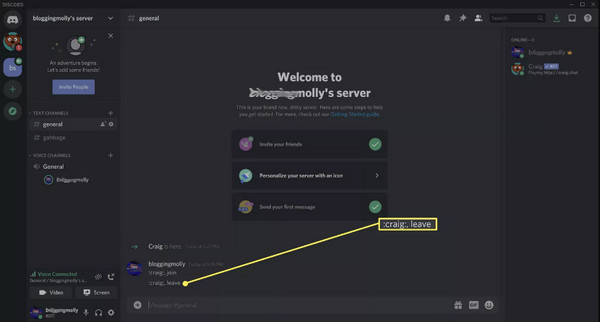
Bahagian 3: Langkah Terperinci untuk Merakam Audio Discord melalui OBS Capture
Sekarang, apabila bot Craig tidak berfungsi, anda mungkin biasa dengan OBS Capture atau Perisian Penyiar Terbuka untuk merakam audio Discord. Aplikasi ini telah digunakan secara meluas untuk merakam, mengedit dan menstrim video secara langsung di seluruh dunia. Selain sebagai perakam video dan audio yang menarik, ia mempunyai penapis dan pengadun audio untuk menambah baik audio dan video anda.
Langkah 1Apabila anda telah melancarkan OBS, klik butang Tambahan pula ikon di bawah Sumber, ia terletak di sudut kiri bawah antara muka. Pilih Tangkapan Output Audio daripada menu.
Langkah 2Tetapkan nama kepada sumber audio yang anda tambahkan, kemudian klik okey. Kemudian, dalam Hartanah daripada menu lungsur, pilih jika anda menggunakan fon telinga atau pembesar suara; pastikan untuk memilih yang betul. Anda boleh menghantar teks sebelum rakaman pada audio Discord.
Langkah 3Di dalam Kawalan bahagian di sebelah kanan, tekan Mulakan Rakaman, antara pilihan lain Setelah selesai, pergi ke Fail, kemudian klik pada Tunjukkan Rakaman untuk mengakses semua rakaman audio yang anda lakukan dengan OBS.
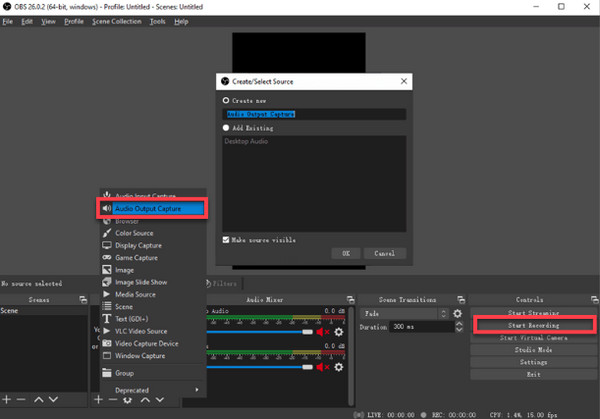
Bahagian 4: Soalan Lazim tentang Cara Merakam Audio Discord pada Windows/Mac
-
Bolehkah saya merakam audio pada permainan Discord?
ya. Craig Chatbot mempunyai keupayaan untuk merakam pengalaman permainan. Ia membolehkan pengguna merakam audio daripada setiap pengguna dan membolehkan mereka mengedit dan mengalih keluar pengguna yang mereka tidak mahu sertakan.
-
Adakah Discord menyokong rakaman strim langsung?
Malangnya, Discord hanya menyokong rakaman audio dan video, bukan penstriman langsung. Walau bagaimanapun, terdapat penyelesaian untuk itu! Perakam Skrin 4Easysoft merekodkan semua aktiviti skrin pada Discord dengan berkesan.
-
Bolehkah saya menggunakan perakam terbina dalam iPhone dan Android untuk merakam Discord?
Ya, anda boleh menggunakan terbina dalam, tetapi anda akan menemui semua rakaman dalam penampilan serba hitam memandangkan Discord telah menetapkan sekatan. Jadi, anda perlu menggunakan aplikasi untuk merakam pada peranti mudah alih anda atau merakam Discord pada Windows atau Mac.
Kesimpulan
Seperti yang anda lihat, terdapat beberapa aplikasi yang boleh membantu anda dengan masalah "Cara merakam audio Discord". Satu-satunya masalah yang mungkin anda hadapi ialah cara menggunakan setiap satu dan keberkesanan alat tersebut untuk merakam, dan kini, anda boleh merakam audio Discord dengan cepat, atau merekod panggilan WhatsApp. Tambahan pula, anda telah mengetahui lebih lanjut mengenai Discord hari ini. Ia tidak terhad kepada satu peranti kerana ia boleh digunakan pada telefon, tablet dan komputer. Bagaimana anda akan merakam? Adalah dicadangkan untuk menggunakan 4Easysoft Perakam Skrin. Ia bukan sahaja membenarkan pengguna merakam skrin, tetapi ia mempunyai Perakam Audio untuk merakam audio dan mengandungi semua ciri untuk audio anda berkualiti tinggi.
100% Selamat
100% Selamat

 Dihantar oleh
Dihantar oleh 